MAZDA MODEL CX-5 2013 Manual de navegación (in Spanish)
Manufacturer: MAZDA, Model Year: 2013, Model line: MODEL CX-5, Model: MAZDA MODEL CX-5 2013Pages: 50, tamaño PDF: 2.58 MB
Page 31 of 50
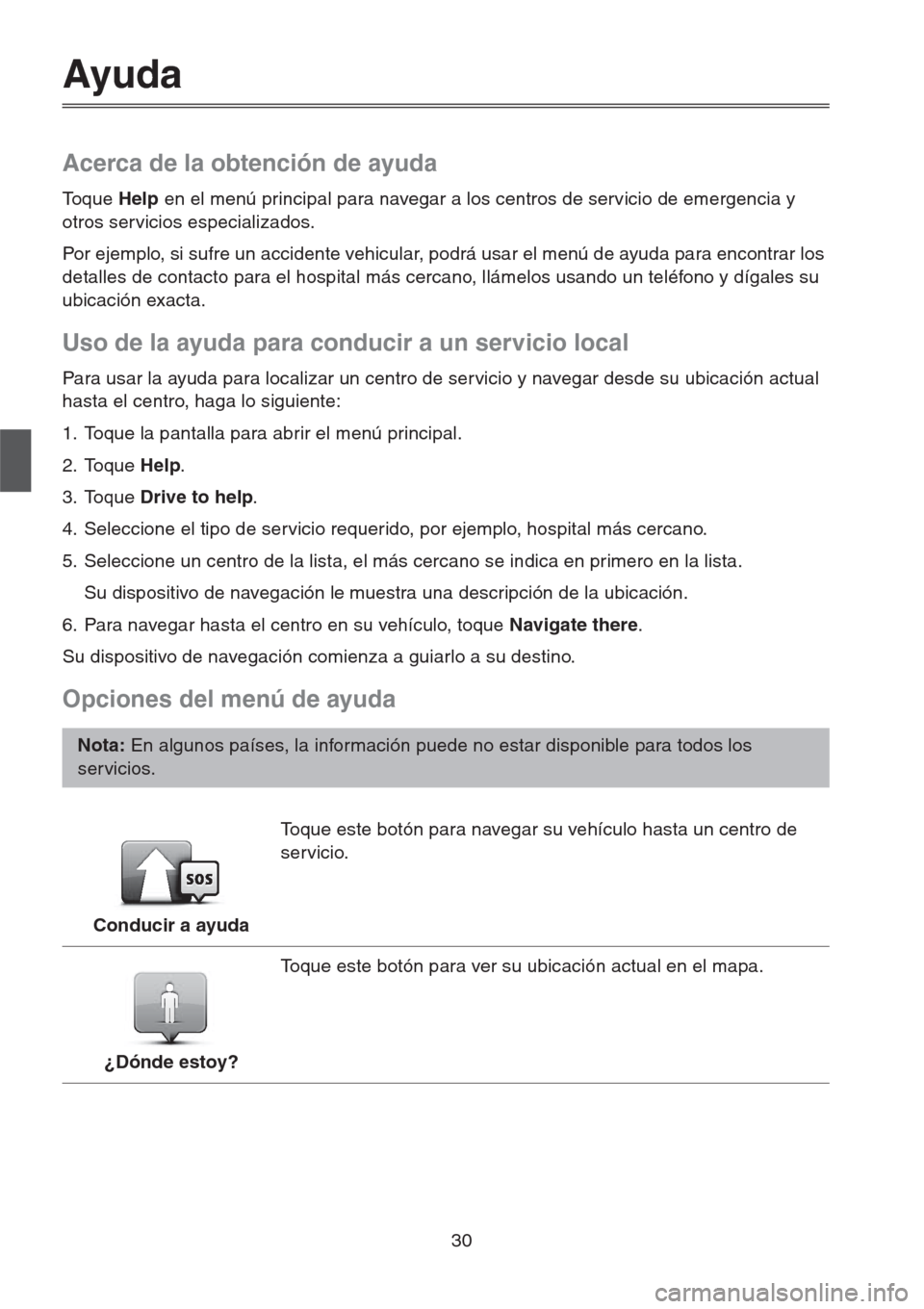
30
Ayuda
Acerca de la obtención de ayuda
Toque Help en el menú principal para navegar a los centros de servicio de emergencia y
otros servicios especializados.
Por ejemplo, si sufre un accidente vehicular, podrá usar el menú de ayuda para encontrar los
detalles de contacto para el hospital más cercano, llámelos usando un teléfono y dígales su
ubicación exacta.
Uso de la ayuda para conducir a un servicio local
Para usar la ayuda para localizar un centro de servicio y navegar desde su ubicación actual
hasta el centro, haga lo siguiente:
1. Toque la pantalla para abrir el menú principal.
2. Toque Help.
3. Toque Drive to help.
4. Seleccione el tipo de servicio requerido, por ejemplo, hospital más cercano.
5. Seleccione un centro de la lista, el más cercano se indica en primero en la lista.
Su dispositivo de navegación le muestra una descripción de la ubicación.
6. Para navegar hasta el centro en su vehículo, toque Navigate there.
Su dispositivo de navegación comienza a guiarlo a su destino.
Opciones del menú de ayuda
Nota: En algunos países, la información puede no estar disponible para todos los
servicios.
Conducir a ayudaToque este botón para navegar su vehículo hasta un centro de
servicio.
¿Dónde estoy?Toque este botón para ver su ubicación actual en el mapa.
Page 32 of 50
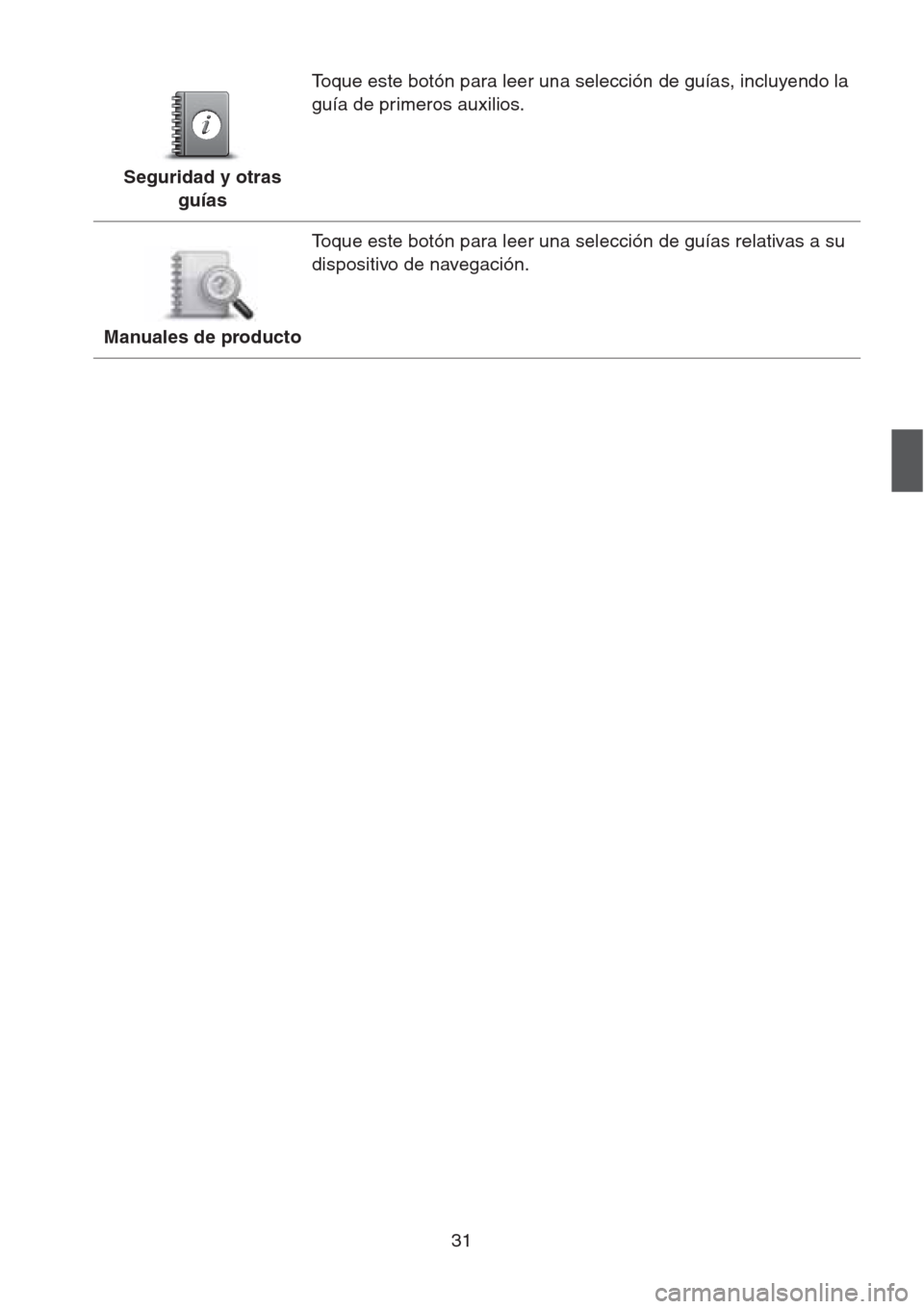
31
Seguridad y otras
guíasToque este botón para leer una selección de guías, incluyendo la
guía de primeros auxilios.
Manuales de productoToque este botón para leer una selección de guías relativas a su
dispositivo de navegación.
Page 33 of 50
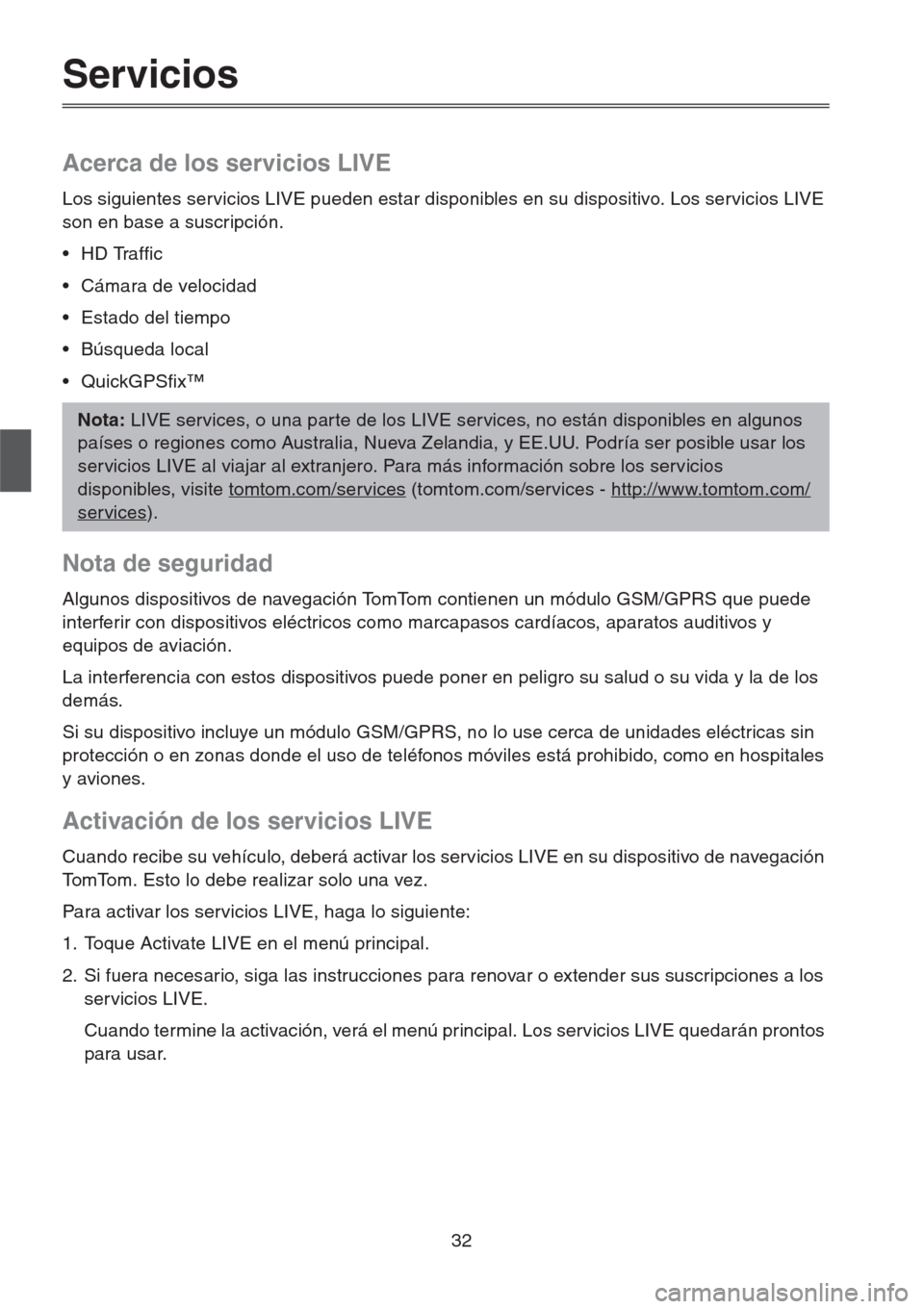
32
Servicios
Acerca de los servicios LIVE
Los siguientes servicios LIVE pueden estar disponibles en su dispositivo. Los servicios LIVE
son en base a suscripción.
• HD Traffic
• Cámara de velocidad
• Estado del tiempo
• Búsqueda local
• QuickGPSfix™
Nota de seguridad
Algunos dispositivos de navegación TomTom contienen un módulo GSM/GPRS que puede
interferir con dispositivos eléctricos como marcapasos cardíacos, aparatos auditivos y
equipos de aviación.
La interferencia con estos dispositivos puede poner en peligro su salud o su vida y la de los
demás.
Si su dispositivo incluye un módulo GSM/GPRS, no lo use cerca de unidades eléctricas sin
protección o en zonas donde el uso de teléfonos móviles está prohibido, como en hospitales
y aviones.
Activación de los servicios LIVE
Cuando recibe su vehículo, deberá activar los servicios LIVE en su dispositivo de navegación
TomTom. Esto lo debe realizar solo una vez.
Para activar los servicios LIVE, haga lo siguiente:
1. Toque Activate LIVE en el menú principal.
2. Si fuera necesario, siga las instrucciones para renovar o extender sus suscripciones a los
servicios LIVE.
Cuando termine la activación, verá el menú principal. Los servicios LIVE quedarán prontos
para usar.
Nota: LIVE services, o una parte de los LIVE services, no están disponibles en algunos
países o regiones como Australia, Nueva Zelandia, y EE.UU. Podría ser posible usar los
servicios LIVE al viajar al extranjero. Para más información sobre los servicios
disponibles, visite tomtom.com/services
(tomtom.com/services - http://www.tomtom.com/
services).
Page 34 of 50
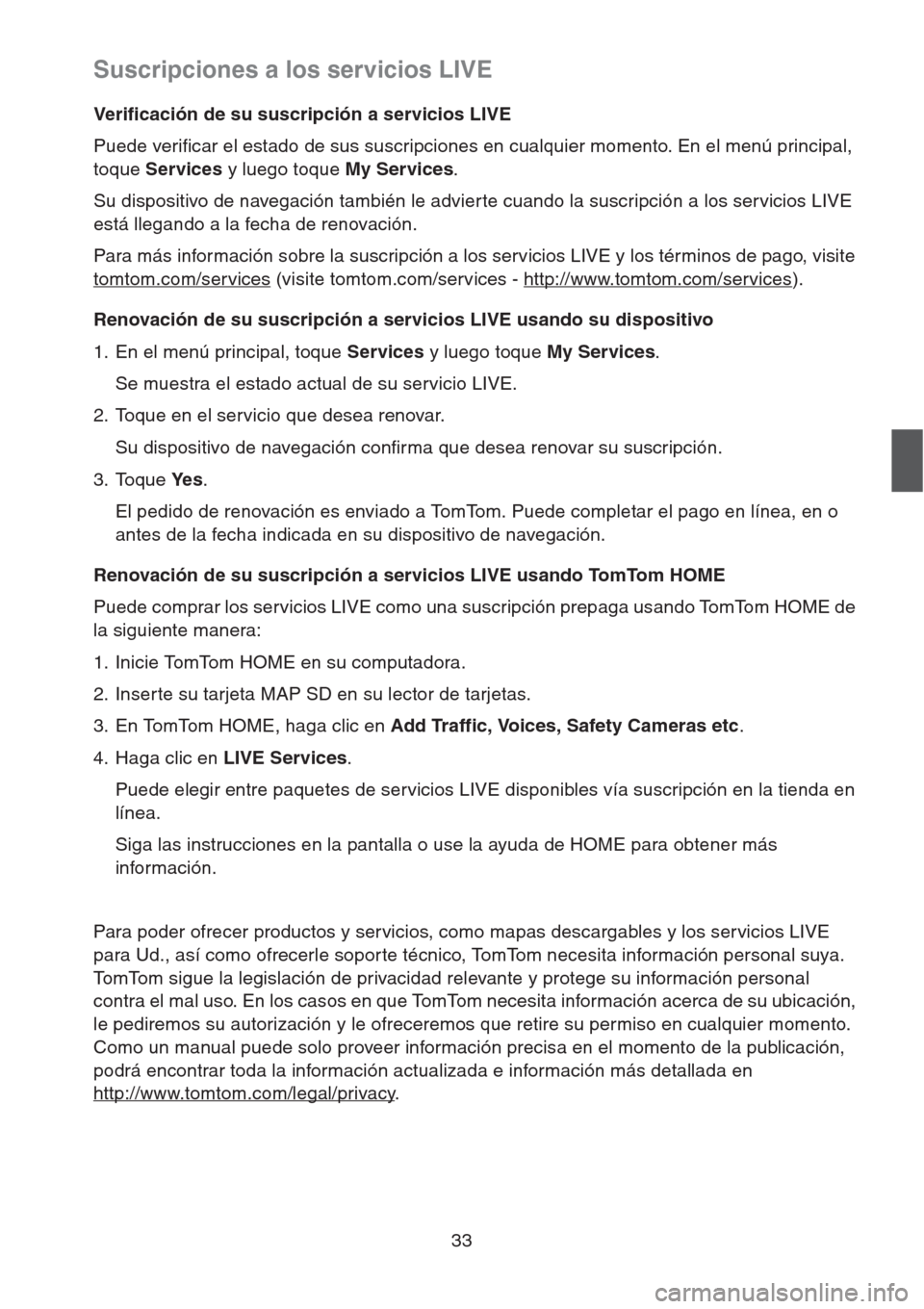
33
Suscripciones a los servicios LIVE
Verificación de su suscripción a servicios LIVE
Puede verificar el estado de sus suscripciones en cualquier momento. En el menú principal,
toque Services y luego toque My Services.
Su dispositivo de navegación también le advierte cuando la suscripción a los servicios LIVE
está llegando a la fecha de renovación.
Para más información sobre la suscripción a los servicios LIVE y los términos de pago, visite
tomtom.com/services
(visite tomtom.com/services - http://www.tomtom.com/services).
Renovación de su suscripción a servicios LIVE usando su dispositivo
1. En el menú principal, toque Services y luego toque My Services.
Se muestra el estado actual de su servicio LIVE.
2. Toque en el servicio que desea renovar.
Su dispositivo de navegación confirma que desea renovar su suscripción.
3. Toque Ye s.
El pedido de renovación es enviado a TomTom. Puede completar el pago en línea, en o
antes de la fecha indicada en su dispositivo de navegación.
Renovación de su suscripción a servicios LIVE usando TomTom HOME
Puede comprar los servicios LIVE como una suscripción prepaga usando TomTom HOME de
la siguiente manera:
1. Inicie TomTom HOME en su computadora.
2. Inserte su tarjeta MAP SD en su lector de tarjetas.
3. En TomTom HOME, haga clic en Add Traffic, Voices, Safety Cameras etc.
4. Haga clic en LIVE Services.
Puede elegir entre paquetes de servicios LIVE disponibles vía suscripción en la tienda en
línea.
Siga las instrucciones en la pantalla o use la ayuda de HOME para obtener más
información.
Para poder ofrecer productos y servicios, como mapas descargables y los servicios LIVE
para Ud., así como ofrecerle soporte técnico, TomTom necesita información personal suya.
TomTom sigue la legislación de privacidad relevante y protege su información personal
contra el mal uso. En los casos en que TomTom necesita información acerca de su ubicación,
le pediremos su autorización y le ofreceremos que retire su permiso en cualquier momento.
Como un manual puede solo proveer información precisa en el momento de la publicación,
podrá encontrar toda la información actualizada e información más detallada en
http://www.tomtom.com/legal/privacy
.
Page 35 of 50
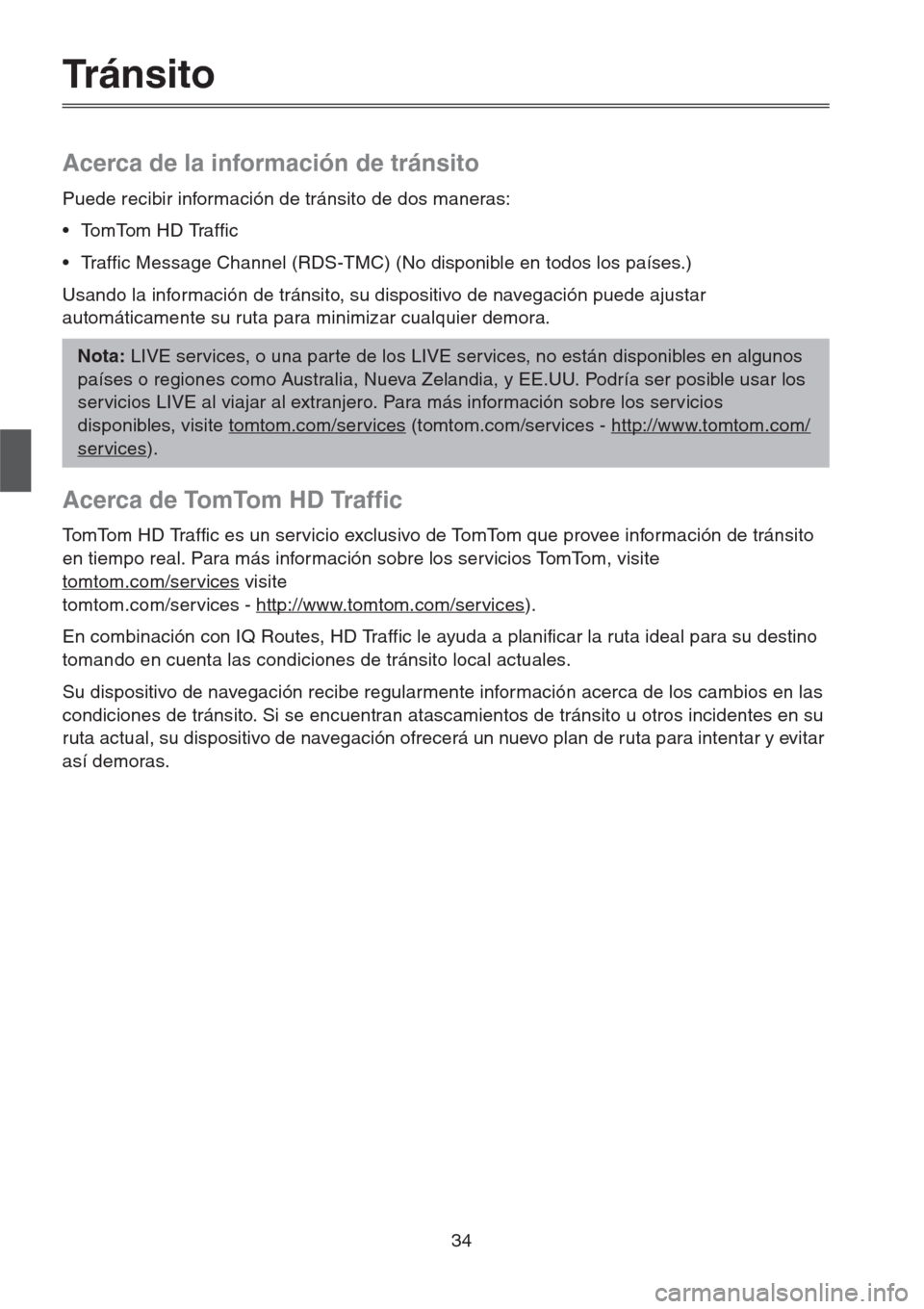
34
Tránsito
Acerca de la información de tránsito
Puede recibir información de tránsito de dos maneras:
• To m To m H D Tr a f f i c
• Traffic Message Channel (RDS-TMC) (No disponible en todos los países.)
Usando la información de tránsito, su dispositivo de navegación puede ajustar
automáticamente su ruta para minimizar cualquier demora.
Acerca de TomTom HD Traffic
TomTom HD Traffic es un servicio exclusivo de TomTom que provee información de tránsito
en tiempo real. Para más información sobre los servicios TomTom, visite
tomtom.com/services
visite
tomtom.com/services - http://www.tomtom.com/services
).
En combinación con IQ Routes, HD Traffic le ayuda a planificar la ruta ideal para su destino
tomando en cuenta las condiciones de tránsito local actuales.
Su dispositivo de navegación recibe regularmente información acerca de los cambios en las
condiciones de tránsito. Si se encuentran atascamientos de tránsito u otros incidentes en su
ruta actual, su dispositivo de navegación ofrecerá un nuevo plan de ruta para intentar y evitar
así demoras.
Nota: LIVE services, o una parte de los LIVE services, no están disponibles en algunos
países o regiones como Australia, Nueva Zelandia, y EE.UU. Podría ser posible usar los
servicios LIVE al viajar al extranjero. Para más información sobre los servicios
disponibles, visite tomtom.com/services
(tomtom.com/services - http://www.tomtom.com/
services).
Page 36 of 50
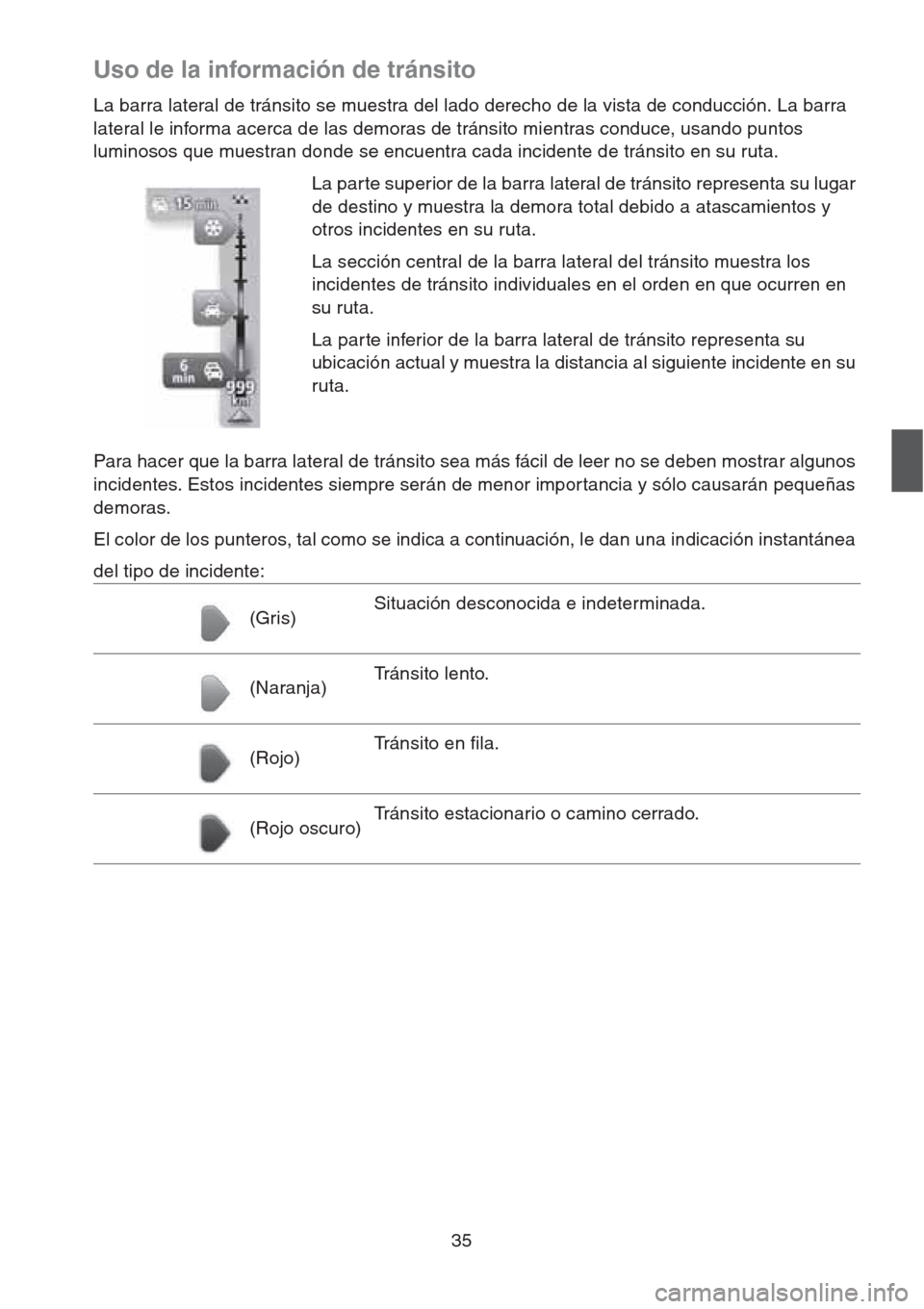
35
Uso de la información de tránsito
La barra lateral de tránsito se muestra del lado derecho de la vista de conducción. La barra
lateral le informa acerca de las demoras de tránsito mientras conduce, usando puntos
luminosos que muestran donde se encuentra cada incidente de tránsito en su ruta.
Para hacer que la barra lateral de tránsito sea más fácil de leer no se deben mostrar algunos
incidentes. Estos incidentes siempre serán de menor impor tancia y sólo causarán pequeñas
demoras.
El color de los punteros, tal como se indica a continuación, le dan una indicación instantánea
del tipo de incidente:La parte superior de la barra lateral de tránsito representa su lugar
de destino y muestra la demora total debido a atascamientos y
otros incidentes en su ruta.
La sección central de la barra lateral del tránsito muestra los
incidentes de tránsito individuales en el orden en que ocurren en
su ruta.
La parte inferior de la barra lateral de tránsito representa su
ubicación actual y muestra la distancia al siguiente incidente en su
ruta.
(Gris)Situación desconocida e indeterminada.
(Naranja)Tránsito lento.
(Rojo)Tránsito en fila.
(Rojo oscuro)Tránsito estacionario o camino cerrado.
Page 37 of 50
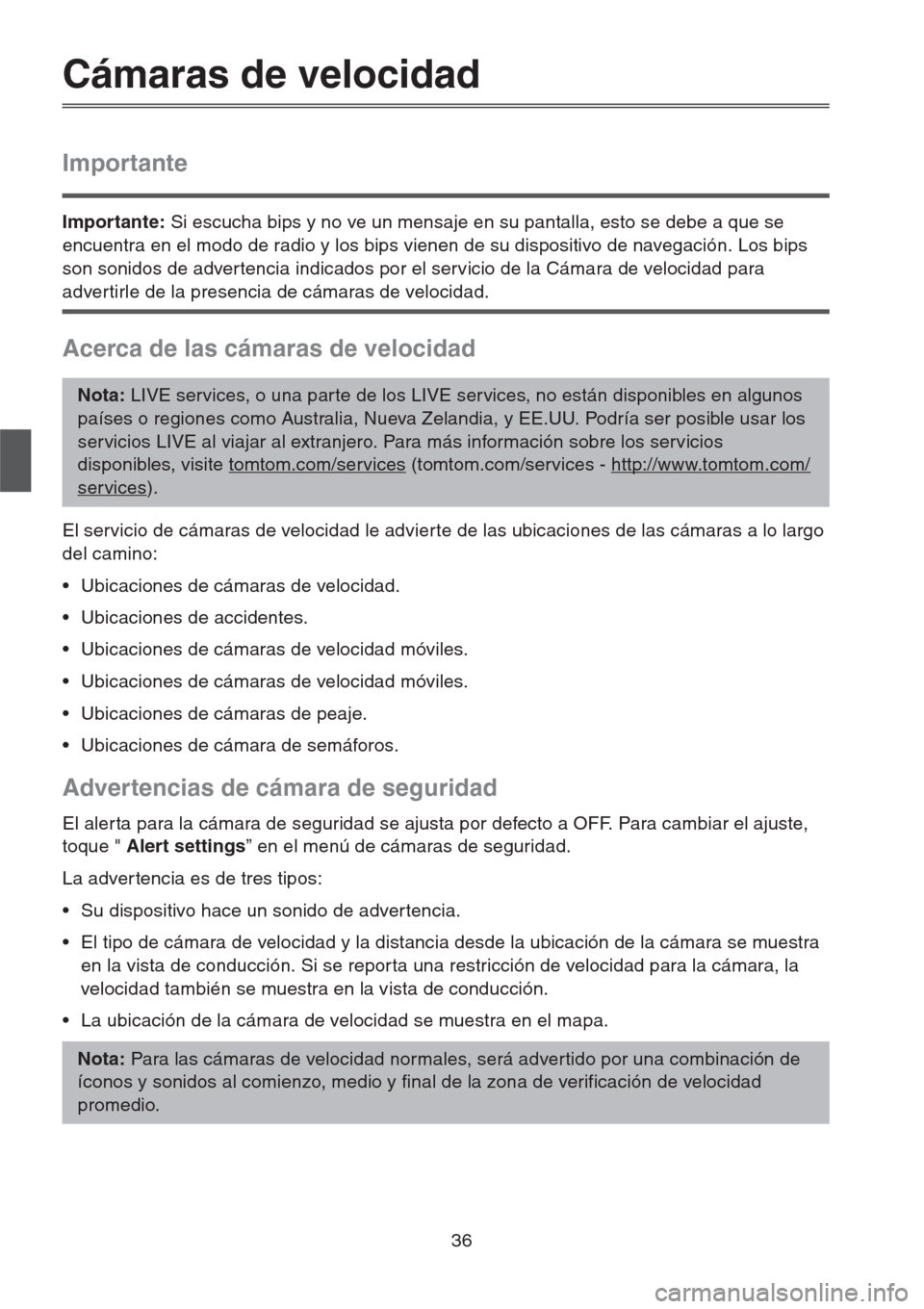
36
Cámaras de velocidad
Importante
Importante: Si escucha bips y no ve un mensaje en su pantalla, esto se debe a que se
encuentra en el modo de radio y los bips vienen de su dispositivo de navegación. Los bips
son sonidos de advertencia indicados por el servicio de la Cámara de velocidad para
advertirle de la presencia de cámaras de velocidad.
Acerca de las cámaras de velocidad
El servicio de cámaras de velocidad le advierte de las ubicaciones de las cámaras a lo largo
del camino:
• Ubicaciones de cámaras de velocidad.
• Ubicaciones de accidentes.
• Ubicaciones de cámaras de velocidad móviles.
• Ubicaciones de cámaras de velocidad móviles.
• Ubicaciones de cámaras de peaje.
• Ubicaciones de cámara de semáforos.
Advertencias de cámara de seguridad
El alerta para la cámara de seguridad se ajusta por defecto a OFF. Para cambiar el ajuste,
toque " Alert settings” en el menú de cámaras de seguridad.
La advertencia es de tres tipos:
• Su dispositivo hace un sonido de advertencia.
• El tipo de cámara de velocidad y la distancia desde la ubicación de la cámara se muestra
en la vista de conducción. Si se repor ta una restricción de velocidad para la cámara, la
velocidad también se muestra en la vista de conducción.
• La ubicación de la cámara de velocidad se muestra en el mapa.
Nota: LIVE services, o una parte de los LIVE services, no están disponibles en algunos
países o regiones como Australia, Nueva Zelandia, y EE.UU. Podría ser posible usar los
servicios LIVE al viajar al extranjero. Para más información sobre los servicios
disponibles, visite tomtom.com/services
(tomtom.com/services - http://www.tomtom.com/
services).
Nota: Para las cámaras de velocidad normales, será advertido por una combinación de
íconos y sonidos al comienzo, medio y final de la zona de verificación de velocidad
promedio.
Page 38 of 50
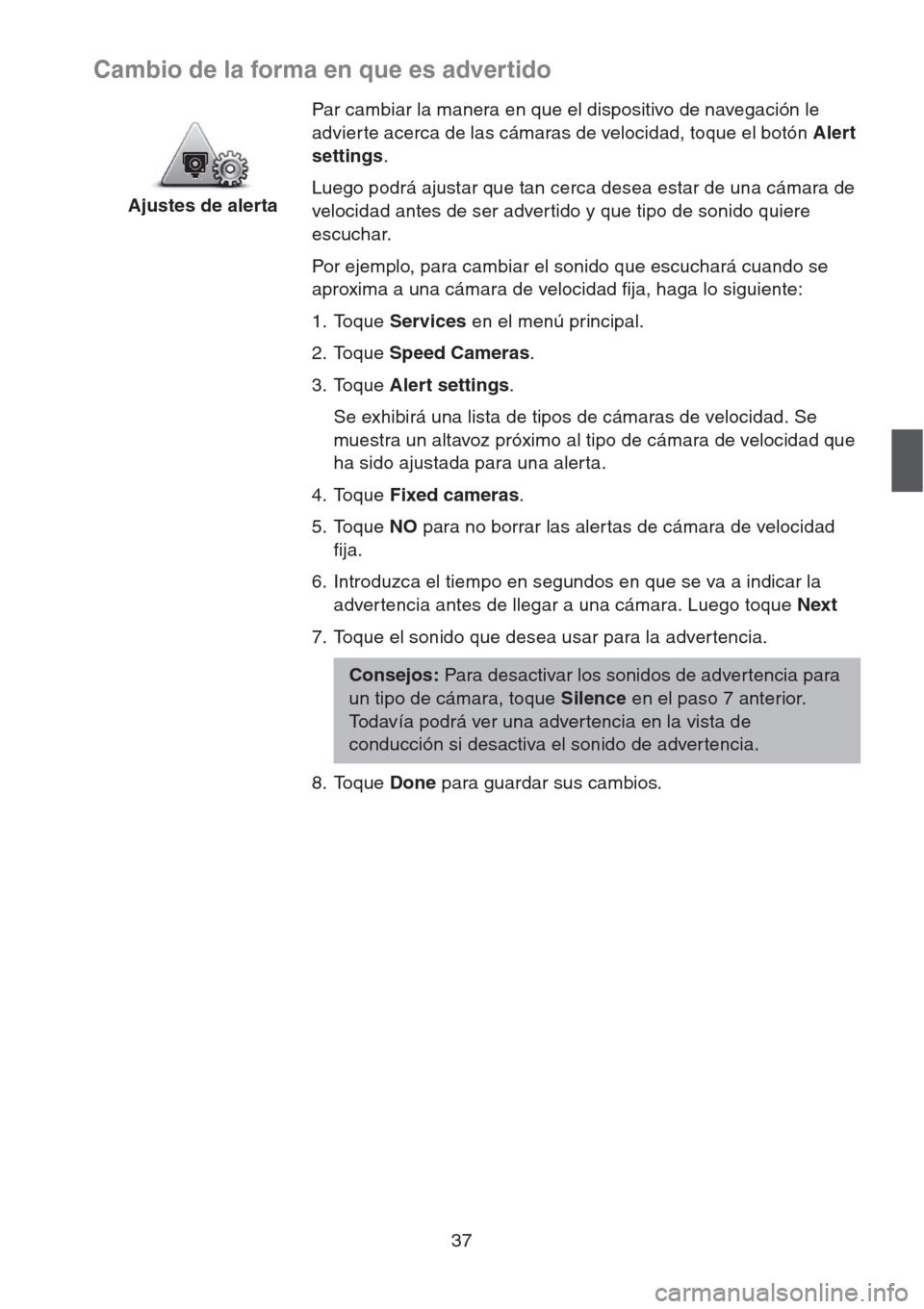
37
Cambio de la forma en que es advertido
Ajustes de alertaPar cambiar la manera en que el dispositivo de navegación le
advier te acerca de las cámaras de velocidad, toque el botón Alert
settings.
Luego podrá ajustar que tan cerca desea estar de una cámara de
velocidad antes de ser adver tido y que tipo de sonido quiere
escuchar.
Por ejemplo, para cambiar el sonido que escuchará cuando se
aproxima a una cámara de velocidad fija, haga lo siguiente:
1. Toque Services en el menú principal.
2. Toque Speed Cameras.
3. Toque Alert settings.
Se exhibirá una lista de tipos de cámaras de velocidad. Se
muestra un altavoz próximo al tipo de cámara de velocidad que
ha sido ajustada para una alerta.
4. Toque Fixed cameras.
5. Toque NO para no borrar las aler tas de cámara de velocidad
fija.
6. Introduzca el tiempo en segundos en que se va a indicar la
adver tencia antes de llegar a una cámara. Luego toque Next
7. Toque el sonido que desea usar para la advertencia.
Consejos: Para desactivar los sonidos de advertencia para
un tipo de cámara, toque Silence en el paso 7 anterior.
Todavía podrá ver una advertencia en la vista de
conducción si desactiva el sonido de adver tencia.
8. Toque Done para guardar sus cambios.
Page 39 of 50
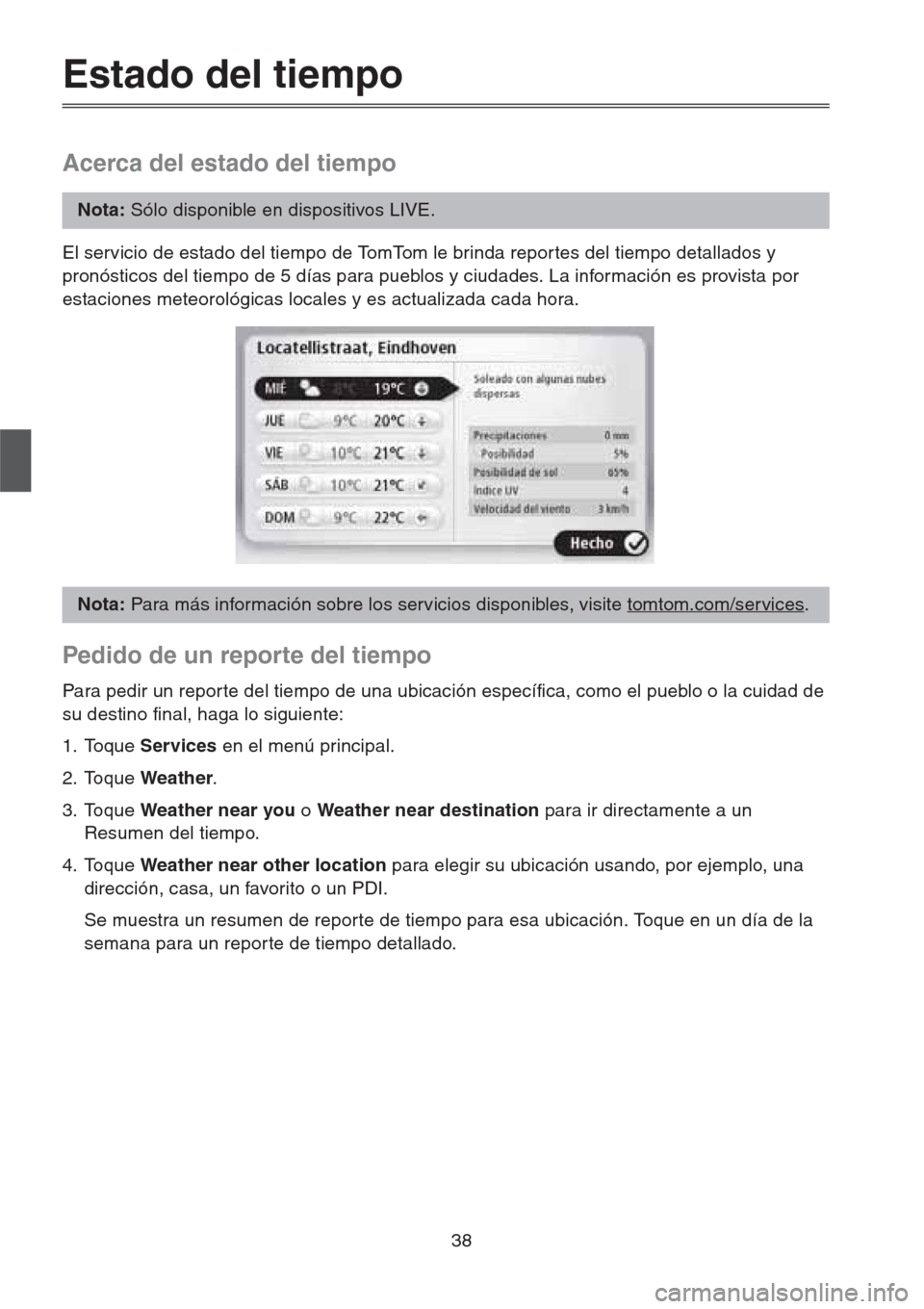
38
Estado del tiempo
Acerca del estado del tiempo
El servicio de estado del tiempo de TomTom le brinda repor tes del tiempo detallados y
pronósticos del tiempo de 5 días para pueblos y ciudades. La información es provista por
estaciones meteorológicas locales y es actualizada cada hora.
Pedido de un reporte del tiempo
Para pedir un reporte del tiempo de una ubicación específica, como el pueblo o la cuidad de
su destino final, haga lo siguiente:
1. Toque Services en el menú principal.
2. Toque Weather.
3. Toque Weather near you o Weather near destination para ir directamente a un
Resumen del tiempo.
4. Toque Weather near other location para elegir su ubicación usando, por ejemplo, una
dirección, casa, un favorito o un PDI.
Se muestra un resumen de reporte de tiempo para esa ubicación. Toque en un día de la
semana para un reporte de tiempo detallado.
Nota: Sólo disponible en dispositivos LIVE.
Nota: Para más información sobre los servicios disponibles, visite tomtom.com/services.
Page 40 of 50
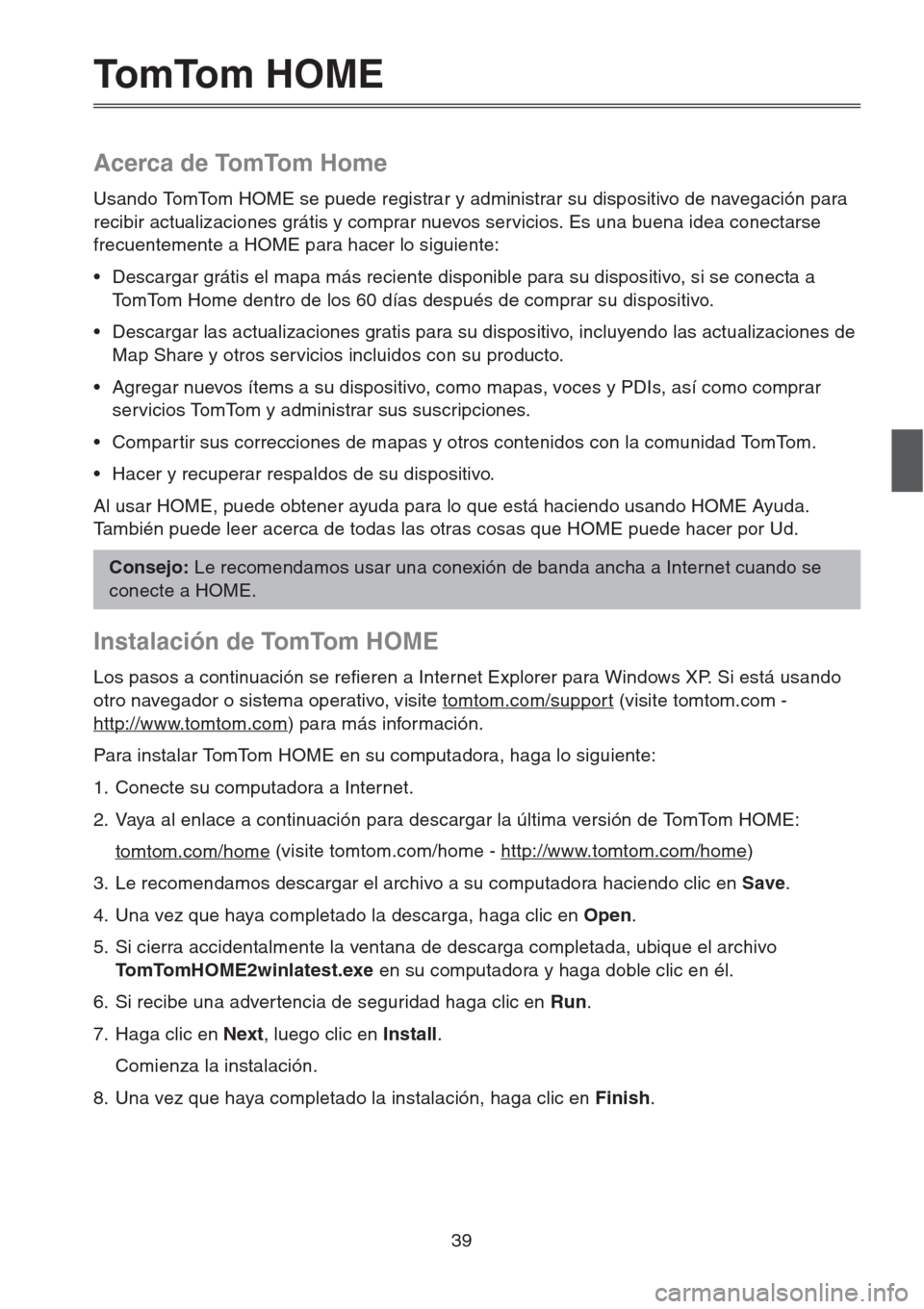
39
To m To m H O M E
Acerca de TomTom Home
Usando TomTom HOME se puede registrar y administrar su dispositivo de navegación para
recibir actualizaciones grátis y comprar nuevos servicios. Es una buena idea conectarse
frecuentemente a HOME para hacer lo siguiente:
• Descargar grátis el mapa más reciente disponible para su dispositivo, si se conecta a
TomTom Home dentro de los 60 días después de comprar su dispositivo.
• Descargar las actualizaciones gratis para su dispositivo, incluyendo las actualizaciones de
Map Share y otros servicios incluidos con su producto.
• Agregar nuevos ítems a su dispositivo, como mapas, voces y PDIs, así como comprar
servicios TomTom y administrar sus suscripciones.
• Compartir sus correcciones de mapas y otros contenidos con la comunidad TomTom.
• Hacer y recuperar respaldos de su dispositivo.
Al usar HOME, puede obtener ayuda para lo que está haciendo usando HOME Ayuda.
También puede leer acerca de todas las otras cosas que HOME puede hacer por Ud.
Instalación de TomTom HOME
Los pasos a continuación se refieren a Internet Explorer para Windows XP. Si está usando
otro navegador o sistema operativo, visite tomtom.com/suppor t
(visite tomtom.com -
http://www.tomtom.com
) para más información.
Para instalar TomTom HOME en su computadora, haga lo siguiente:
1. Conecte su computadora a Internet.
2. Vaya al enlace a continuación para descargar la última versión de TomTom HOME:
tomtom.com/home
(visite tomtom.com/home - http://www.tomtom.com/home)
3. Le recomendamos descargar el archivo a su computadora haciendo clic en Save.
4. Una vez que haya completado la descarga, haga clic en Open.
5. Si cierra accidentalmente la ventana de descarga completada, ubique el archivo
TomTomHOME2winlatest.exe en su computadora y haga doble clic en él.
6. Si recibe una advertencia de seguridad haga clic en Run.
7. Haga clic en Next, luego clic en Install.
Comienza la instalación.
8. Una vez que haya completado la instalación, haga clic en Finish.
Consejo: Le recomendamos usar una conexión de banda ancha a Internet cuando se
conecte a HOME.